- Autor Abigail Brown [email protected].
- Public 2023-12-17 06:59.
- Modificat ultima dată 2025-01-24 12:21.
O semnătură de disc este un număr unic, de identificare, pentru un hard disk sau alt dispozitiv de stocare a datelor stocat ca parte a înregistrării principale de pornire. Un sistem de operare îl folosește pentru a face diferența între dispozitivele de stocare de pe computer.
Alți termeni pentru semnătura discului includ identitatea discului, identificatorul unic, semnătura HDD și semnătura cu toleranță la erori.
Cum să găsiți semnătura de disc a unui dispozitiv
În Windows, o listă cu fiecare semnătură de disc înregistrată pe un computer individual de când Windows a fost instalat este stocată în calea HKEY_LOCAL_MACHINE din Registrul Windows, în această locație:
HKEY_LOCAL_MACHINE\SYSTEM\MountedDevices
O semnătură de disc constă din opt cifre alfanumerice de la 0 la 9 și de la A la F. Următorul este un exemplu de valoare hexazecimală a unui disc găsit în locația de registru HKEY_LOCAL_MACHINE\SYSTEM\MountedDevices, cu primii 4 octeți (8 cifre) fiind semnătura discului:
44 4d 49 4f 3a 49 44 3a b8 58 b2 a2 ca 03 b4 4c b5 1d a0 22 53 a7 31 f5
Coliiziuni cu semnătura discului și de ce se întâmplă
Cicliunile de semnături de disc în Windows au loc atunci când două dispozitive de stocare au aceeași semnătură. Cea mai frecventă apariție este atunci când o unitate a fost clonată, sector cu sector, pentru a face o copie identică, iar utilizatorul încearcă apoi să o monteze alături de original.
Un scenariu similar este atunci când software-ul de rezervă sau instrumentele de virtualizare creează un hard disk virtual de pe un hard disk fizic. Utilizarea celor două împreună în același timp poate duce la o eroare de coliziune a semnăturii discului, deoarece unitățile sunt copii identice.
Cum să identifici o eroare de semnătură a discului în Windows
În versiunile mai vechi de Windows (cum ar fi Windows Vista și Windows XP), semnătura de disc a unui disc care raportează o coliziune de semnătură este schimbată automat atunci când este conectat, deoarece Windows nu permite funcționarea a două discuri în același timp dacă au semnături identice.
Windows nu acceptă, de asemenea, două semnături de disc identice în Windows 11, Windows 10, Windows 8 și Windows 7. Cu toate acestea, în aceste versiuni de Windows, a doua unitate care creează coliziunea de semnătură este deconectată și nu este nu este montat pentru utilizare până când coliziunea este remediată.
O eroare de coliziune a semnăturii discului în aceste versiuni mai noi de Windows poate arăta ca unul dintre aceste mesaje:
- Acest disc este offline, deoarece are o coliziune de semnătură cu un alt disc care este online.
- Acest disc este offline, deoarece are o coliziune de semnătură.
- Selecția de pornire a eșuat deoarece un dispozitiv necesar este inaccesibil.
Cum se remediază o eroare de coliziune a semnăturii discului în Windows
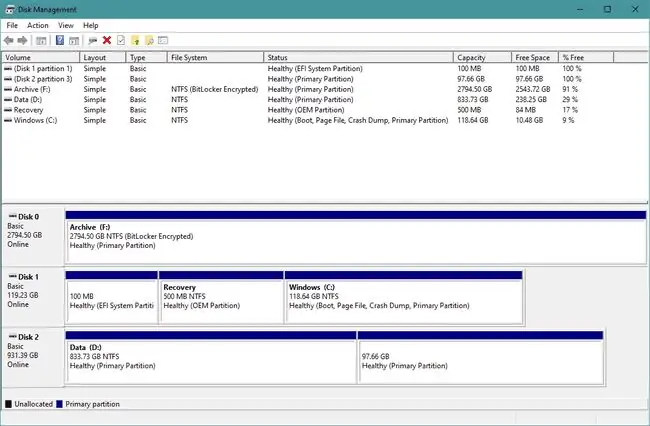
Pentru a remedia o eroare de coliziune a semnăturii discului pentru un hard disk care stochează doar date și nu are instalat sistemul de operare Windows, cum ar fi o unitate de rezervă, porniți unitatea de disc online din Gestionarea discurilor. Acest proces creează o nouă semnătură.
Dacă hard disk-ul care are eroarea de coliziune este folosit pentru a porni Windows, atunci repararea acesteia poate fi puțin mai dificilă. Vizitați site-ul Microsoft pentru pași pentru a remedia o eroare de coliziune a semnăturii discului și exemple de capturi de ecran ale erorilor pe care le puteți întâlni în Gestionarea discurilor.
Mai multe informații despre semnăturile de pe disc
Înlocuirea sau repararea înregistrării master de boot, instalarea unui nou sistem de operare sau utilizarea unui instrument de partiționare a discului poate suprascrie o semnătură de disc. Acest proces este comun numai în sistemele și instrumentele mai vechi. Cele mai multe sisteme de operare și programe de partiționare moderne păstrează semnătura existentă.
Pentru un tutorial despre schimbarea unei semnături de disc (fără a pierde toate datele unității), consultați HowToHaven.com.
Întrebări frecvente
Cum deschid Gestionarea discurilor?
Accesați Panou de control > Sistem și securitate > Instrumente administrative >Gestionare computer > Gestionare disc . De asemenea, puteți deschide Disk Management din promptul de comandă.
Ce înseamnă „Ștergerea volumului” în gestionarea discurilor?
Ștergerea volumului înseamnă ștergerea unei partiții de pe un disc. Ștergerea unei partiții creează spațiu nealocat, pe care îl puteți folosi pentru a extinde un alt volum (partiție) de pe același disc în acest spațiu nealocat.






